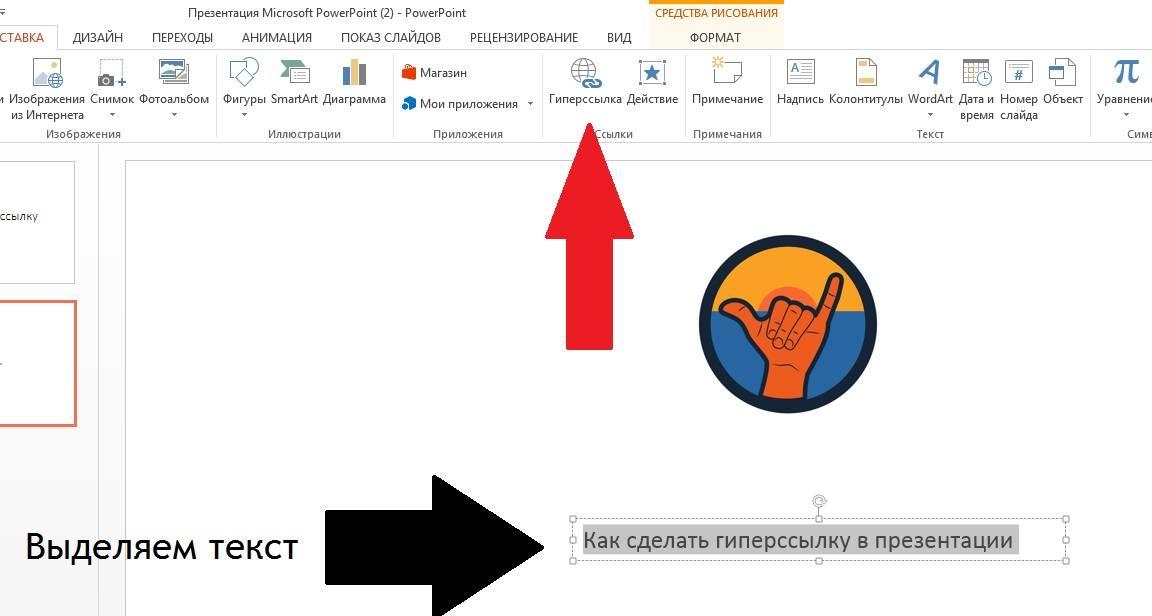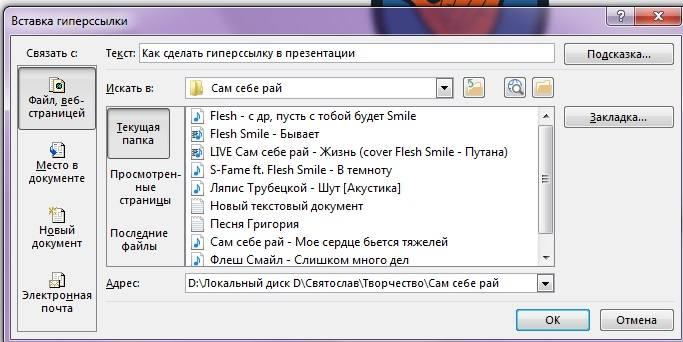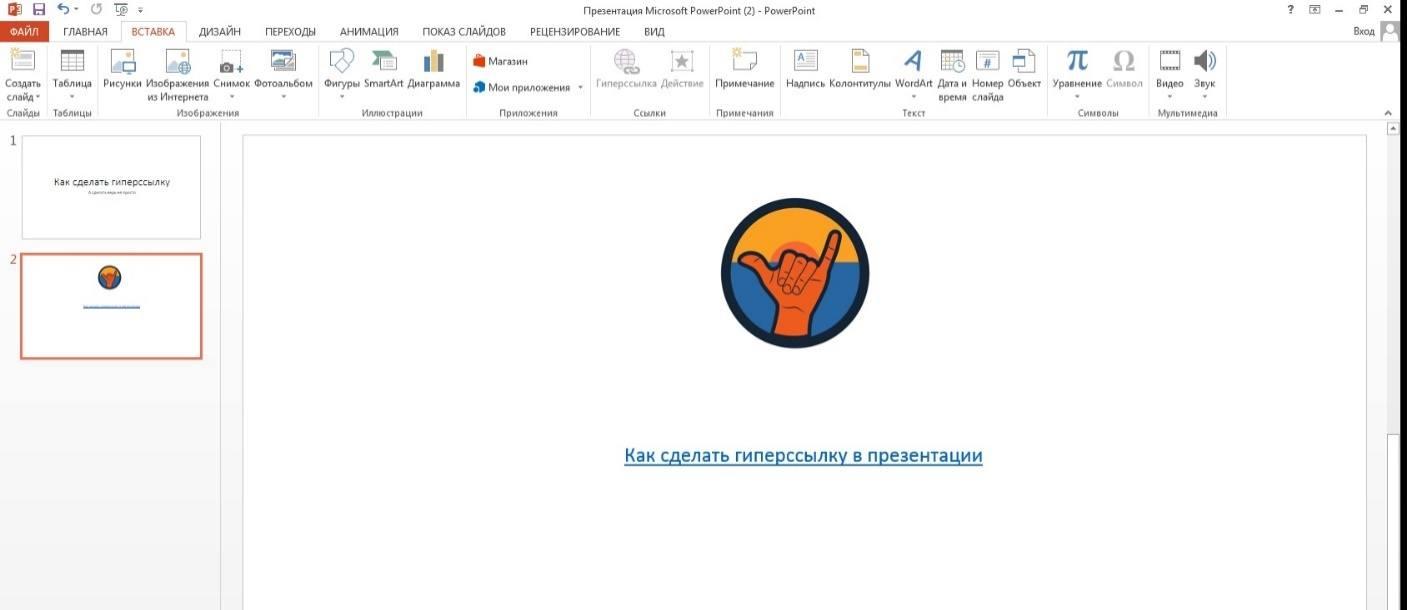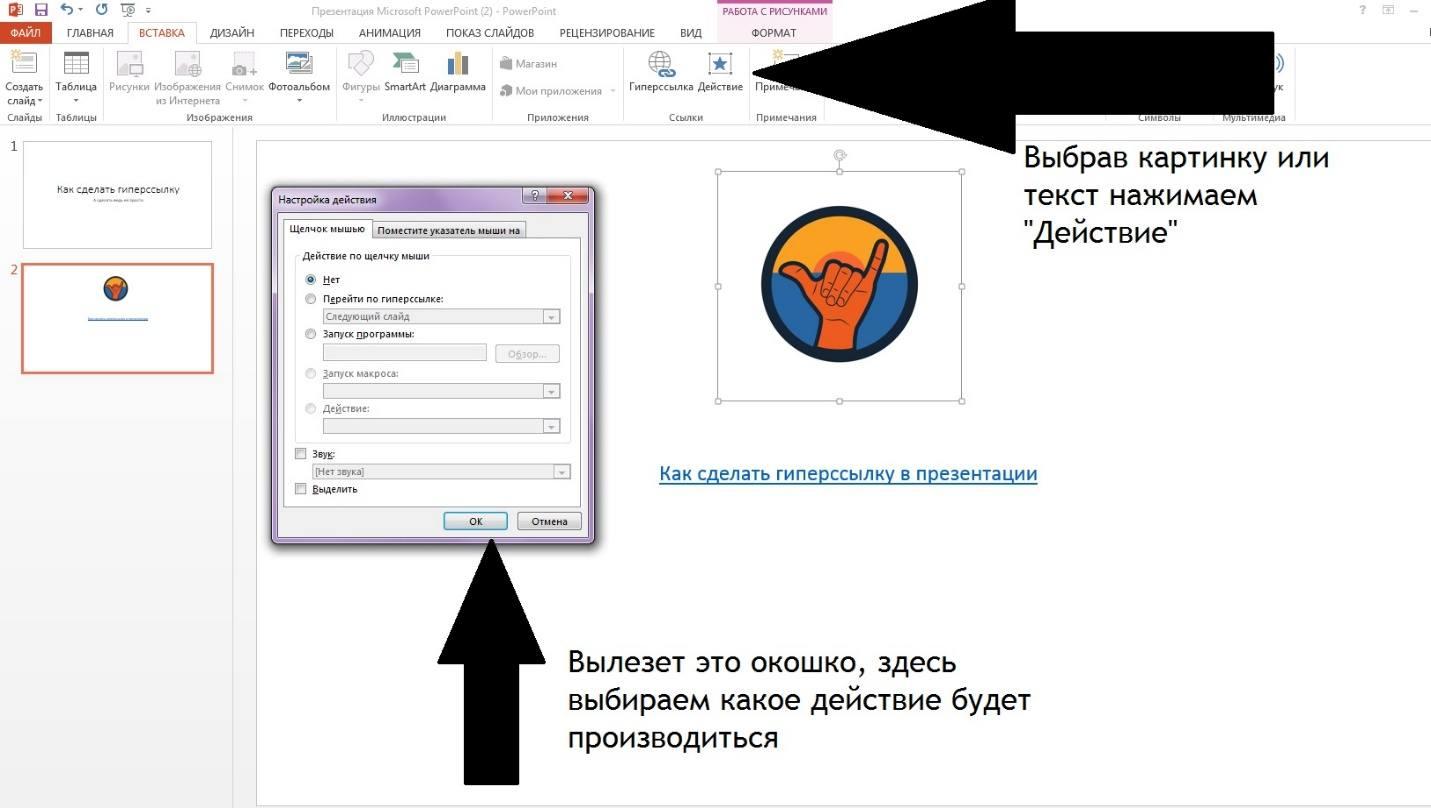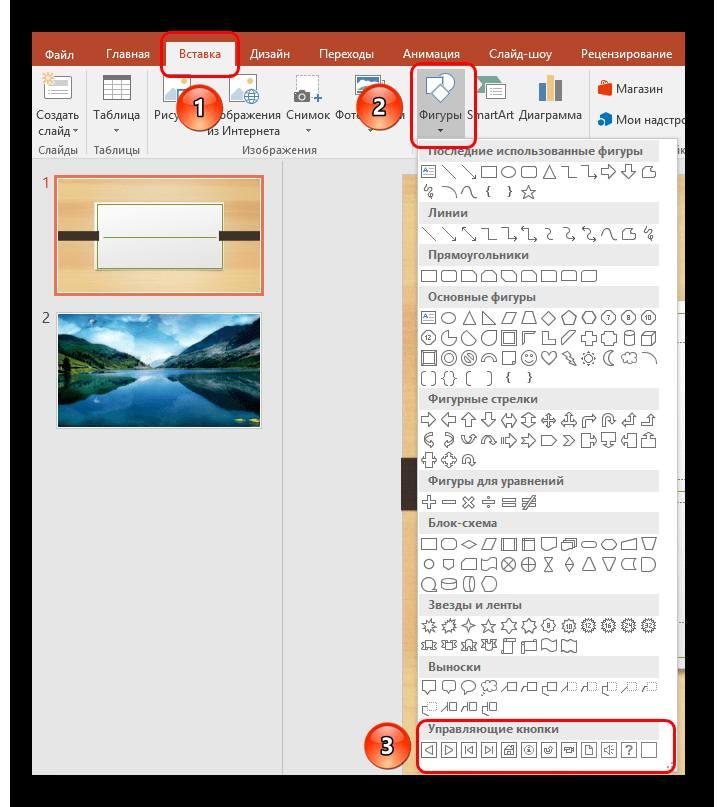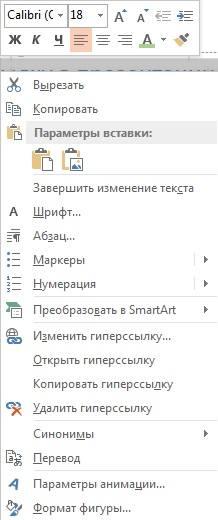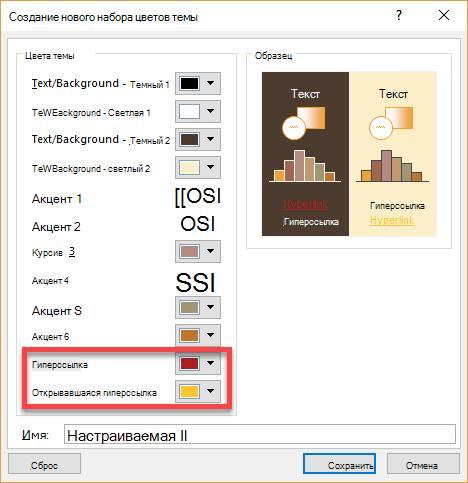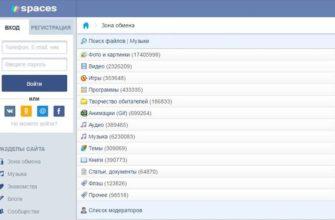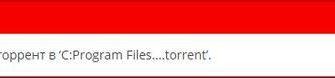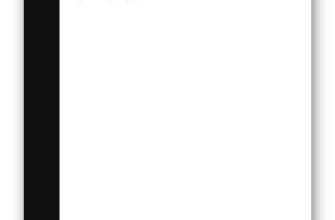С помощью гиперссылки в презентации пользователь может открыть нужную страницу, программу на компьютере или один из слайдов. Эта функция удобна и позволяет перейти на нужный портал или страницу, не сворачивая презентацию.
Презентации используются для докладов в школе, сочинения в университете, учителя для обучения студентов, докладчики для обучения и так далее. Зачастую представить всю информацию в одном документе невозможно, либо для ее подтверждения необходимо зайти на портал или сайт. Поэтому возникает необходимость создавать ссылки на объекты или другие внешние ресурсы. Благодаря этой функции вы можете прыгать со слайда на следующие объекты:
- на нужную электронную почту;
- через URL на нужную страницу сайта в сети Интернет;
- на слайде в другой или той же презентации;
- запустить необходимую программу на компьютере;
- открыть конкретный файл: изображение, видео, другой документ;
- создать новый документ.
Функция широко используется, но самой популярной является переход на сайт — это удобно тем, что не нужно вводить веб-адрес в адресную строку браузера, а можно сразу перейти на нужный адрес. Многие люди хранят адреса сайтов в документах именно так, как закладки — чтобы не засорять браузер. Можно изменить размер, тип и другие параметры.
Как сделать гиперссылку
Давайте посмотрим, как создать обычную гиперссылку в презентации. Создаем слайд и размещаем на нем всю информацию, выбираем, на какой объект перенаправить пользователя. Например текст.
Выделяем текст или изображение, по которому нужно кликнуть, чтобы перейти к нужному объекту. После этого вверху экрана станет активной кнопка с одноименным названием — нажмите на нее.
Здесь вы можете выбрать нужный объект.
В адресной строке указан путь к нему. Как вы можете видеть на изображении, вы можете создать ссылку на любой файл, хранящийся на вашем персональном компьютере. После выбора объекта приложение автоматически напишет его адрес.
Программа Microsoft Power Point — как скачать и установить на компьютер
Нажмите OK, когда вы решили, куда должно вести перенаправление. Вы можете выбрать не только объект на компьютере, но и другую информацию, которую видите на экране.
Как видите, текст теперь выделен синим цветом и подчеркнут. Вы можете изменить цвет, размер и другие параметры ссылки. Вы также можете перенаправить с помощью изображений — выберите изображения, нажмите «Гиперссылка» и введите все необходимые данные.
Гиперссылки действий в PowerPoint
Для того, чтобы при нажатии происходил определенный процесс, нужно воспользоваться кнопкой «Действие», которая находится вверху приложения.
Например, можно настроить, что при удержании курсора будет издаваться какой-то звук и запускаться определенная программа. Вы можете настроить следующие действия:
- перенаправить пользователя на какой-либо объект в Интернете или на компьютере;
- запускать программы на персональном компьютере без ведома пользователя;
- включение различных макросов;
- включение выбранного аудиофайла.
Главное преимущество этой функции в PowerPoint — возможность работать даже с простым указателем мыши.
Сама программа PowerPoint имеет встроенные готовые шаблоны гиперссылок, которые пользователь может использовать в своей презентации, например, в контенте.
Автоматические гиперссылки
Как и другие программы Microsoft Office, редактор презентаций PowerPoint автоматически использует ссылки на URL-адреса из Интернета. Чтобы программа создала ссылку из адреса, необходимо скопировать адрес сайта из браузера, вставить его на страницу в презентации, в соответствующее место, а затем нажать Enter или пробел.
Приложение самостоятельно определит, что это адрес веб-сайта, и превратит текст в гиперссылку. После этого при нажатии на адрес пользователь будет перенаправлен в браузер по указанному URL. Автоматические гиперссылки в Power Point также включают в себя кнопки управления, которые автоматически становятся таковыми при вставке в документ.
Управляющие кнопки
При создании презентации могут понадобиться кнопки с разным функционалом для управления документом и повышения удобства его просмотра. В PowerPoint есть готовые кнопки управления, которыми можно пользоваться сразу после вставки без дополнительных настроек. Они находятся в разделе «Вставка» — «Фигуры», где нужные компоненты расположены в нижнем ряду.
Сделать хорошую презентацию на компьютере
После вставки в документ, если вам нужно настроить кнопки управления, щелкните по нему правой кнопкой мыши и отредактируйте окно параметров. В настройках можно изменить адрес перехода, звуковую дорожку или запуск нужного макроса, выполнение команд.
Настройка гиперссылки
Чтобы изменить настройки текстовой гиперссылки, выделите ее полностью и нажмите правую кнопку мыши, появится окно со всеми настройками перенаправления.
Здесь вы можете удалить гиперссылку, изменить ее, преобразовать в визуальный эффект, изменить шрифт и многое другое. А вот цвет ссылки в PowerPoint 2007, 2010, 2013 изменить нельзя — по умолчанию он синий. С версии 2016 можно использовать следующий алгоритм:
- откройте вкладку «Дизайн
- Цвет — настроить цвет
- В окне «Создать новые цвета темы» на вкладке «Цвета темы» можно задать цвет гиперссылки.
Как перейти по гиперссылке в PowerPoint
открытие конкретного слайда или создание нового находится в окне создания, так что создать такой редирект не сложно, просто не нужно заморачиваться и правильно все преподнести.
Если компонент, с которым запланирован переход, слишком велик или растянут, чтобы заполнить весь экран, ссылка не последует, так как не будет работать. Выравнивание растянутого компонента также не удается. Мгновенно определяйте размер кнопок или URL-адресов, чтобы их можно было легко использовать.
Стоит отметить, что если ссылка не работает, вы можете щелкнуть по ней, удерживая нажатой клавишу Ctrl.
Как убрать гиперссылку в PowerPoint
Чтобы удалить ссылку, щелкните ее правой кнопкой мыши и выберите «Удалить гиперссылку».
Аспекты работы
Ссылки такого типа выглядят красиво после преобразования их в SmartArt.
После создания ссылки проверьте ее, перейдя на сайт или другой слайд.
Демонстрация готовой презентации и слайдов
Не пугайтесь, если адрес объекта введен неправильно — вы можете его изменить, а если не получится, то и вовсе удалить, щелкнув правой кнопкой мыши по гиперссылке.
PowerPoint является популярной программой за счет того, что в этом приложении реализованы интересные идеи и используются функции, которых нет в аналогах и конкурентах. Определенно одна из лучших компьютерных программ и лучшая для создания презентаций.